تعيين تفضيلاتك في تطبيق Webex Meetings Virtual Desktop App
 هل لديك ملاحظات؟
هل لديك ملاحظات؟| 1 |
افتح تطبيق سطح المكتب الظاهري وسجل الدخول. |
| 2 |
في الزاوية العلوية اليمنى من تطبيق سطح المكتب الظاهري، حدد رمز الترس |
| 3 |
لكل تفضيل تقوم بتعيينه، اختر تطبيق ثم موافق لحفظ التغييرات. 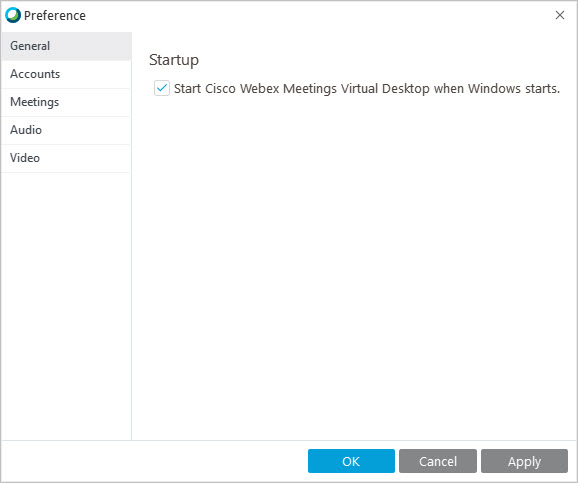 |
| 4 |
يمكنك تغيير ما يلي:
|

 ، ثم من القائمة المنسدلة، حدد
، ثم من القائمة المنسدلة، حدد 
